Người xem là các nhóm người dùng mà bạn có thể sử dụng để hướng mục tiêu nội dung đến những người trong tổ chức của bạn. Nhóm được xác định bằng cách thành viên trong nhóm phân phối Exchange Online, các thành viên trong nhóm SharePointhoặc các quy tắc được cấu hình bởi người quản trị SharePoint bằng cách dùng Trung tâm quản trị SharePoint. người quản trịSharePoint có thể thêm, chỉnh sửa và xóa bỏ khán giả bằng cách sử dụng trung tâm quản trị SharePoint.
Lưu ý: Bạn phải có Microsoft 365 quyền quản trị toàn cầu để truy nhập trung tâm quản trị SharePoint và thực hiện các nhiệm vụ được nêu trong bài viết này.
Người xem cho phép các tổ chức hướng nội dung đến những người dùng cụ thể. Bạn có thể làm cho người xem thích ứng với nội dung trong danh sách hoặc mức khoản mục trong danh sách.
Trong, quy tắc người xem SharePoint có thể dựa trên thông tin trong repo sau đây:
-
Tài khoản người dùng dịch vụ thư mục Microsoft 365, đây là một ví dụ Microsoft Azure Active Directory
-
Tư cách thành viên trong hệ thống quản lý định danh, ví dụ như Active Directory Domain Services (AD DS)
-
Cấu trúc báo cáo của tổ chức (nếu thông tin này được lưu trữ trong AD DS).
Người xem được xác định và đưa vào các ứng dụng dịch vụ hồ sơ người dùng.
Mỗi người xem phải được biên soạn trước khi có thể nhắm nội dung vào người xem đó. Việc biên soạn xác định tư cách thành viên của một người xem bằng cách tìm kéo dữ liệu được báo cáo gần đây nhất từ hệ thống quản lý định danh. Trong SharePoint, trình lập trình khán giả được đặt cấu hình cho bạn và xuất hiện tại các khoảng được xác định trước thông thường bằng thư mục Microsoft 365.
Ghi chú Bảo mật: Người xem chỉ là một cách thuận tiện để đưa nội dung đến các nhóm người dùng cụ thể. Bất kỳ ai có quyền thích hợp vẫn có thể dùng và xem nội dung đó. Để biết thêm thông tin, hãy đọc phần Lập kế hoạch cho chiến lược quyền của bạn.
Thêm, sửa hoặc xóa bỏ người xem
Người xem lập nhóm người dùng trong tổ chức sao cho bạn có thể cá nhân hóa thông tin để đảm bảo rằng thông tin đó liên quan tới họ. Khi bạn thêm người xem mới, bạn cũng sẽ thêm quy tắc người xem để xác định tư cách thành viên của người xem đó. Người xem luôn luôn có ít nhất một quy tắc người xem. Để biết thêm thông tin về quy tắc người xem, hãy xem phần Thêm, sửa hoặc xóa bỏ quy tắc người xem.
Khi bạn thêm người xem mới, bạn cũng sẽ lựa chọn người sở hữu cho người xem đó. Người sở hữu nên là người am hiểu tại sao người xem được tạo ra và có thể liên hệ với ai nếu có vấn đề xảy ra với người xem. Người tạo ra người xem thường được xác định là người sở hữu, tuy nhiên đây không phải là yêu cầu. Sẽ hữu ích khi có người sở hữu người xem trong các doanh nghiệp có một số lượng lớn người xem được tạo ra bởi một vài người quản trị khác nhau.
Quan trọng: Khi bạn thêm một người xem mới, bạn không thể xem các thành viên của người xem đó cho tới khi người xem mới được biên soạn.
Thêm người xem
Bạn có thể thêm người xem khi bạn muốn lọc nội dung gửi đi sao cho chỉ những người dùng được chọn mới có thể nhìn thấy.
-
Đăng nhập vào Microsoft 365 với tư cách là người quản trị toàn cầu hoặc người quản trị SharePoint.
-
Chọn biểu tượng công cụ khởi động ứng dụng

-
Trong ngăn bên trái, chọn Trung tâm quản trị > SharePoint.
-
Chọn Hồ sơ Người dùng.
-
Phía dưới Người, chọn Quản lý Người xem.
-
Trên trang Xem thông tin Người xem, chọn Người xem Mới.
-
Trên trang Tạo Người xem, trong phần Thuộc tính, trong hộp Tên, nhập tên người xem mới.
-
Trong hộp Mô tả, nhập mô tả chi tiết về người xem mới.
-
Trong hộp Chủ sở hữu, nhập tên tài khoản của người dùng nào sẽ sở hữu và quản lý người xem này. Bạn có thể chọn Kiểm tra Tên để xác minh bạn đã nhập đúng tên, hoặc bạn có thể chọn Duyệt để tìm kiếm tên tài khoản.
-
Chọn Thỏa mãn tất cả quy tắc hoặc Thỏa mãn bất kỳ quy tắc nào để xác định thành viên của người xem này.
-
Chọn OK.
-
Trên trang Thêm Quy tắc Người xem, thực hiện một trong các thao tác sau đây:
-
Để thêm quy tắc dựa trên các thuộc tính của người dùng:
-
Trong phần Operand, chọn Người dùng.
-
Trong phần Toán tử, chọn Báo cáo Theo để tạo quy tắc dựa trên cấu trúc phân cấp tổ chức hoặc chọn Thành viên Của để hướng tới theo nhóm hoặc danh sách phân phối.
-
Trong hộp Giá trị, nhập hoặc chọn người dùng bạn muốn sử dụng để kiểm tra quy tắc này.
-
Đối với quy tắc Báo cáo Theo, hãy chọn người quản lý của người dùng bạn muốn đưa vào trong người xem.
-
Đối với người xem là Thành viên Của, hãy chọn nhóm hoặc danh sách phân phối để đưa vào quy tắc người xem.
-
-
-
Để thêm quy tắc dựa trên thuộc tính hồ sơ người dùng:
-
Trong phần Operand, chọn Thuộc tính, rồi chọn một thuộc tính từ danh sách.
-
Từ danh sách Toán tử, hãy chọn một toán tử cho thuộc tính đó. Mặc dù mỗi thuộc tính có một bộ toán tử hơi khác nhau, tuy nhiên các toán tử thường gặp bao gồm = và Chứa.
-
Trong phần Giá trị, nhập một giá trị để dùng khi đánh giá thuộc tính theo quy tắc này.
-
-
-
Chọn OK.
Sửa người xem
Bạn có thể thay đổi tên, mô tả hoặc người sở hữu của người xem. Bạn cũng có thể thay đổi liệu thành viên người xem có phải thỏa mãn tất cả quy tắc người xem hay có thể thỏa mãn bất kỳ quy tắc người xem nào không.
-
Đăng nhập vào Microsoft 365 với tư cách là người quản trị toàn cầu hoặc người quản trị SharePoint.
-
Chọn biểu tượng công cụ khởi động ứng dụng

-
Trong ngăn bên trái, chọn Trung tâm quản trị > SharePoint.
-
Chọn Hồ sơ Người dùng.
-
Phía dưới Người, chọn Quản lý Người xem.
-
Trên trang Xem thông tin Người xem, trong danh sách người xem, trỏ tới tên người xem mà bạn muốn sửa, chọn phần mũi tên hiện ra rồi bấm Sửa.
-
Trên trang Sửa thông tin Người xem, bạn có thể thực hiện các thay đổi sau:
-
Trong phần Thuộc tính bạn có thể thay đổi tên hoặc mô tả của người xem đó.
-
Trong hộp Chủ sở hữu, bạn có thể nhập tên tài khoản của người dùng sẽ sở hữu và quản lý người xem này. Bạn có thể chọn Kiểm tra Tên để xác minh bạn đã nhập đúng tên hoặc bạn có thể chọn Duyệt để tìm kiếm tên tài khoản.
-
Bạn có thể chọn Thỏa mãn tất cả quy tắc hoặc Thỏa mãn bất kỳ quy tắc nào để xác định tư cách thành viên của người xem này.
-
-
Chọn OK để áp dụng các thay đổi của bạn.
Xóa bỏ người xem
Bạn có thể muốn xóa bỏ người xem khi không còn nhu cầu hướng nội dung tới người dùng và nhóm trong người xem đó.
-
Đăng nhập vào Microsoft 365 với tư cách là người quản trị toàn cầu hoặc người quản trị SharePoint.
-
Chọn biểu tượng công cụ khởi động ứng dụng

-
Trong ngăn bên trái, chọn Trung tâm quản trị > SharePoint.
-
Chọn Hồ sơ Người dùng.
-
Phía dưới Người, chọn Quản lý Người xem.
-
Trên trang Xem thông tin Người xem, trong danh sách người xem, chọn người xem bạn muốn xóa rồi bấm Xóa.
-
Chọn OK để xác nhận xóa.
Thêm, sửa hoặc xóa quy tắc người xem
Khi bạn thêm người xem, bạn cũng sẽ tạo quy tắc xác định tư cách thành viên của người xem. Người xem luôn luôn có ít nhất một quy tắc người xem tuy nhiên bạn có thể thay đổi quy tắc người xem bất kỳ lúc nào. Các quy tắc đối tượng mới hoặc đã chỉnh sửa sẽ không được áp dụng cho đến khi người xem được biên soạn lại trong khi đồng bộ thư mục Microsoft 365 kế tiếp.
Mỗi quy tắc người xem bao gồm các phần tử sau:
-
Toán hạng xác định người dùng hoặc thuộc tính mà bạn muốn đưa vào trong truy vấn quy tắc.
-
Toán tử xác định liệu những người dùng được so với giá trị đó có được đưa vào hay loại ra khỏi quy tắc không.
-
Giá trị là điểm so sánh mà truy vấn sử dụng.
Người xem với nhiều quy tắc sử dụng một trong bộ lô-gic sau đây:
-
Thỏa mãn tất cả quy tắc: Người dùng phải đáp ứng tất cả quy tắc để trở thành thành viên của người xem. Các quy tắc được thêm vào có xu hướng giảm kích cỡ người xem.
-
Thỏa mãn bất kỳ quy tắc nào: Người dùng đáp ứng bất kỳ quy tắc nào cũng sẽ trở thành thành viên của người xem. Các quy tắc được thêm vào có xu hướng tăng kích cỡ người xem.
Thêm quy tắc người xem
Nên thêm quy tắc người xem trong các trường hợp sau:
-
Giá trị mới cho toán hạng Người dùng Bạn đang hướng tới người xem theo tư cách thành viên hoặc cấu trúc báo cáo và bạn muốn thêm người dùng trong một danh sách phân phối khác hoặc báo cáo cho người quản lý khác.
-
Toán tử mới cho toán hạng Người dùng Hiện tại bạn đang hướng tới theo cấu trúc báo cáo và muốn hướng tới theo tư cách thành viên trong danh sách phân phối.
-
Toán hạng mới Bạn đang hướng tới người xem theo tư cách thành viên hoặc cấu trúc báo cáo và bạn muốn mở rộng hoặc thu hẹp tư cách thành viên dựa trên thuộc tính hồ sơ người dùng.
-
Toán hạng Thuộc tính mới Bạn đang hướng tới người xem dựa trên một thuộc tính và bạn muốn mở rộng hoặc thu hẹp tư cách thành viên dựa trên thuộc tính bổ sung.
Để thêm quy tắc người xem, hãy làm theo các hướng dẫn sau.
-
Đăng nhập vào Microsoft 365 với tư cách là người quản trị toàn cầu hoặc người quản trị SharePoint.
-
Chọn biểu tượng công cụ khởi động ứng dụng

-
Trong ngăn bên trái, chọn Trung tâm quản trị > SharePoint.
-
Chọn Hồ sơ Người dùng.
-
Phía dưới Người, chọn Quản lý Người xem.
-
Trên trang Xem thông tin Người xem, trỏ tới tên người xem bạn muốn cấu hình, chọn mũi tên hiện ra, rồi chọn Xem Thuộc tính.
-
Trên trang Xem Thuộc tính Người xem, trong phần Quy tắc Người xem, hãy chọn Thêm quy tắc.
-
Trên trang Thêm Quy tắc Người xem, thực hiện một trong các thao tác sau đây:
-
Để thêm quy tắc dựa trên người dùng:
-
Trong phần Operand, chọn Người dùng.
-
Trong phần Toán tử, chọn Báo cáo Theo để tạo quy tắc dựa trên cấu trúc phân cấp tổ chức hoặc chọn Thành viên Của để hướng tới theo nhóm hoặc danh sách phân phối.
-
Trong hộp Giá trị, nhập hoặc chọn người dùng bạn muốn sử dụng để kiểm tra quy tắc này.
-
Đối với quy tắc Báo cáo Theo, hãy chọn người quản lý của người dùng bạn muốn đưa vào trong người xem.
-
Đối với người xem là Thành viên Của, hãy chọn nhóm hoặc danh sách phân phối để đưa vào quy tắc người xem.
-
-
-
Để thêm quy tắc dựa trên thuộc tính hồ sơ người dùng:
-
Trong phần Operand, chọn Thuộc tính, rồi chọn một thuộc tính từ danh sách.
-
Từ danh sách Toán tử, hãy chọn một toán tử cho thuộc tính đó. Mặc dù mỗi thuộc tính có một bộ toán tử hơi khác nhau, tuy nhiên các toán tử thường gặp bao gồm = và Chứa.
-
Trong phần Giá trị, nhập một giá trị để dùng khi đánh giá thuộc tính theo quy tắc này.
-
-
-
Chọn OK.
Sửa quy tắc người xem
Nên sửa quy tắc người xem trong các trường hợp sau:
-
Operand Đây là phần có vẻ ít thay đổi nhất bởi trong hầu hết các trường hơp sẽ tốt hơn nếu thêm quy tắc mới. Tuy nhiên, bạn có thể thay đổi operand Người dùng dựa trên cấu trúc báo cáo hoặc tư cách thành viên trong danh sách phân phối thành operand Thuộc tính dựa trên người quản lý, chức danh hoặc thuộc tính khác được dùng để tạo người xem có tư cách thành viên tương tự nhưng có đích hướng tới tốt hơn.
-
Toán tử Bạn có thể thay đổi toán tử nếu tư cách thành viên thực sự của danh sách quá hẹp hoặc rộng. Ví dụ: bạn có thể thay đổi toán tử = (Bằng) thành toán tử Chứa để tăng tư cách thành viên của người xem.
-
Value Bạn có thể thay đổi giá trị đích cho quy tắc người xem nếu bạn đánh giá operand hoặc thuộc tính người dùng, tuy nhiên tư cách thành viên sẽ lớn hơn hoặc nhỏ hơn dự định hoặc có những người dùng hay nhóm mà bạn muốn đưa vào hoặc loại ra dựa trên nhu cầu kinh doanh liên tục thay đổi. Nếu thuộc tính là đa giá trị, bạn cũng có thể thêm một hoặc nhiều giá trị bổ sung.
Lưu ý: Các thay đổi đối với quy tắc người xem sẽ không được phản ánh cho đến sau khi người xem được biên soạn lại theo khoảng thời gian định trước thường định trong SharePoint.
-
Đăng nhập vào Microsoft 365 với tư cách là người quản trị toàn cầu hoặc người quản trị SharePoint.
-
Chọn biểu tượng công cụ khởi động ứng dụng

-
Trong ngăn bên trái, chọn Trung tâm quản trị > SharePoint.
-
Chọn Hồ sơ Người dùng.
-
Phía dưới Người, chọn Quản lý Người xem.
-
Trên trang Xem thông tin Người xem, chỉ tới người xem mà bạn muốn cấu hình, chọn mũi tên hiện ra rồi bấm Xem Thuộc tính.
-
Trên trang Xem Thuộc tính Người xem, trong phần Quy tắc Người xem, hãy chọn quy tắc bạn muốn sửa.
-
Trên trang Sửa Quy tắc Người xem, thực hiện một trong các thao tác sau đây:
-
Để tạo tư cách thành viên người xem theo người dùng:
-
Trong phần Operand, chọn Người dùng.
-
Trong phần Toán tử, chọn Báo cáo Theo để tạo quy tắc dựa trên cấu trúc phân cấp tổ chức hoặc chọn Thành viên Của để hướng tới theo nhóm hoặc danh sách phân phối.
-
Trong hộp Giá trị, nhập hoặc chọn người dùng bạn muốn sử dụng để kiểm tra quy tắc này.
-
Đối với quy tắc Báo cáo Theo, hãy chọn người quản lý của người dùng bạn muốn đưa vào trong người xem.
-
Đối với người xem là Thành viên Của, hãy chọn nhóm hoặc danh sách phân phối để đưa vào quy tắc người xem.
-
-
-
Để tạo tư cách thành viên người xem theo thuộc tính hồ sơ người dùng:
-
Trong phần Operand, chọn Thuộc tính, rồi chọn một thuộc tính từ danh sách.
-
Từ danh sách Toán tử, hãy chọn một toán tử cho thuộc tính đó. Mặc dù mỗi thuộc tính có một bộ toán tử hơi khác nhau, tuy nhiên các toán tử thường gặp bao gồm = và Chứa.
-
Trong phần Giá trị, nhập một giá trị để dùng khi đánh giá thuộc tính theo quy tắc này.
-
-
-
Chọn OK.
Xóa bỏ quy tắc người xem
Tư cách thành viên của danh sách có thể được mở rộng hoặc thu hẹp nếu nhu cầu kinh doanh đối với nội dung đích thay đổi. Nếu người xem phải thỏa mãn tất cả quy tắc thì việc xóa bỏ một quy tắc người xem sẽ mở rộng tư cách thành viên. Nếu người xem có thể thỏa mãn bất kỳ quy tắc nào thì việc xóa bỏ một quy tắc người xem sẽ thu hẹp tư cách thành viên. Nếu bản thân người xem không còn cần thiết, bạn nên xóa bỏ toàn bộ người xem thay vì chỉ những quy tắc cụ thể.
Lưu ý: Người xem sẽ tiếp tục bao gồm những người xem đáp ứng các quy tắc bị xóa cho tới khi việc biên soạn được hoàn thành.
-
Đăng nhập vào Microsoft 365 với tư cách là người quản trị toàn cầu hoặc người quản trị SharePoint.
-
Chọn biểu tượng công cụ khởi động ứng dụng

-
Trong ngăn bên trái, chọn Trung tâm quản trị > SharePoint.
-
Chọn Hồ sơ Người dùng.
-
Phía dưới Người, chọn Quản lý Người xem.
-
Trên trang Xem thông tin Người xem, chỉ tới người xem mà bạn muốn cấu hình, chọn mũi tên hiện ra rồi bấm Xem Thuộc tính.
-
Trên trang Xem Thuộc tính Người xem, trong phần Quy tắc Người xem, chọn quy tắc bạn muốn sửa.
-
Dưới cùng trang Sửa Quy tắc Người xem, chọn Xóa.
-
Chọn OK để xác nhận xóa.
Xem thông tin người xem
Bạn có thể xem danh sách người xem nhằm lựa chọn người xem hoặc quy tắc người xem để sửa hoặc xóa bỏ. Dùng quy trình này để xem tất cả người xem.
-
Đăng nhập vào Microsoft 365 với tư cách là người quản trị toàn cầu hoặc người quản trị SharePoint.
-
Chọn biểu tượng công cụ khởi động ứng dụng

-
Trong ngăn bên trái, chọn Trung tâm quản trị > SharePoint.
-
Chọn Hồ sơ Người dùng.
-
Phía dưới Người, chọn Quản lý Người xem.
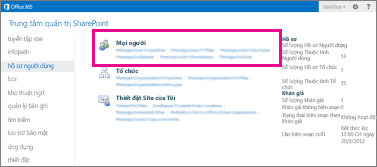
-
Để tìm một người xem cụ thể trong danh sách người xem, hãy nhập vài chữ cái đầu tiên của tên người xem đó vào hộp Tìm người xem bắt đầu bằng rồi chọn Tìm.










